Acer TravelMate 8471 อีกหนึ่งซีรีย์โน๊ตบุ๊คที่โดดเด่นแพ้ใคร
![]()
หลายๆท่านอาจจะรู้จัก Acer ตระกูล TravelMate เป็นอย่างดีอยู่แล้วยิ่งในตามองค์กรต่างๆ ด้วยเป็นซีรีย์โน๊ตบุ๊คเน้นในเรื่องความทนทางจากทั้งวัสดุ รวมถึงหน้าตาที่อาจจะไม่ได้ดูสวยงามแบบโน๊ตบุ๊คตามท้องตลาดทั่วไปแต่เน้นในเรื่องของฟังค์ชั่นการใช้งานเป็นหลัก แต่ใน Acer TravelMate ซีรีย์ 8XXX นี้ได้มีการปรับปรุงครั้งใหญ่โดยได้มีการปรับปรุงให้บางเบาและ ยังมีแบตเตอรี่ที่สามารถใช้งานได้ยาวนานกว่า 8 ชั่วโมง ในแบบโน๊ตบุ๊คซีรีย์ Timeline โดย Acer TravelMate มีสเปกที่หลากหลายตั้งแต่ราคา 3 หมื่นต้นๆ ไปถึงกว่า 4 หมื่นบาท โดยทุกรุ่นนั้นจะเน้นในเรื่องของการประหยัดพลังงานใช้งานได้ยาวนานและขนาดของเครื่องที่มีความบางเบาเป็นพิเศษ โดยจะแบ่งจอภาพเป็น 2 ขนาดคือ 13.3 นิ้ว และ 14 นิ้ว โดย Acer TravelMate 8471 ขนาดจอภาพ 14 นิ้ว โดยความละเอียดระดับ HD 720p แบบจอด้านซึ่งเป็นอีกจุดเด่นหนึ่งของโน๊ตบุ๊คจากซีรีย์ TravelMate ระบบของ Acer TravelMate 8471 ก็เป็นแพลตฟอร์มเซนทริโน 2 ที่มีประสิทธิภาพสูงและสามารถใช้งานได้ยาวนาน ด้วยแบตเตอรี่ที่มีความจุสูงถึง 5600mAh สเปกเครื่องที่ล้วนแต่เป็นรุ่นประหยัดพลังงานทั้ง ซีพียู SU9400 ที่มีความเร็วในระดับพอเพียงที่ 1.4 GHz แม้จะไม่เร็วมากแต่ก็แลกมาด้วยการใช้พลังงานที่ต่ำกว่าซีพียูทั่วๆไปในแพลตฟอร์มเซนทริโน 2 การ์ดจอออนบอร์ดที่มีประสิทธิภาพรุ่นหนึ่งในแพลตฟอร์มเซนทริโน2 พิมพ์งานเล่นเน็ตได้สบายๆ แรมที่ติดตั้งมาให้แล้วถึง 2 GB แบบ DDR3 ฮาร์ดดิสค์ความจุ 320 GB ,การ์ด Wi-Fi Intel 5100 ที่ได้ชื่อว่าแรงและเสถียรมาก พร้อมด้วย Windows Vista Business ครบครันทุกฟังค์ชั่นที่ต้องการ

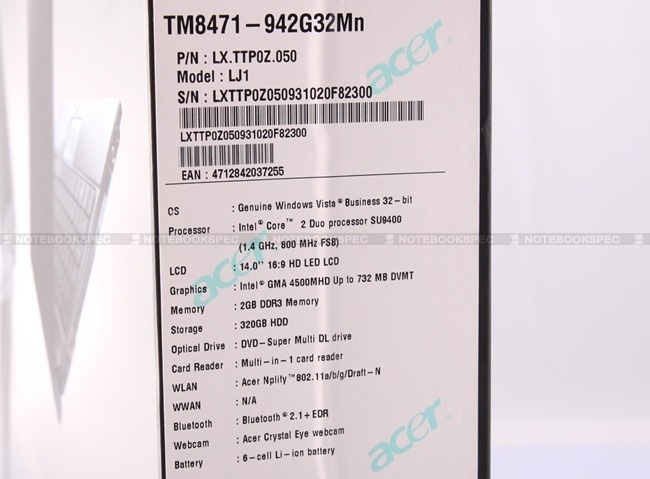
กล่องยังเป็นในสไตล์ของ Acer รุ่นใหม่ที่เน้นความบางและเล็กของกล่องทำให้สามารถพกพาไปไหนมาไหนได้สะดวก ข้างกล่องก็บ่งบอกถึงรุ่นได้ชัดเจน แค่เห็นกล่องก็หรูไม่น้อยแล้ว
![]()



จุดเด่นของโน๊ตบุ๊คจากซีรีย์ Acer TravelMate ก็คือวัสดุที่นำมาใช้ประกอบตัวเครื่อง ถูกหล่อขึ้นมาจากแม็กนิเซียมอัลลอยด์ ซึ่งเป็นวัสดุที่มีน้ำหนักเบา แข็งแรง ทนทานกว่าพลาสติก จึงทำให้มีราคาเครื่องที่สูงกว่า Acer Aspire Timeline ที่มีสเปกเท่ากัน แต่ก็ยังเน้นความบางและเบาเป็นพิเศษเช่นเดิม และด้วยวัสดุพิเศษนี้ทำให้สีสันต์เป็นโทนน้ำตาลเข้มออกดำๆ หน้าตาก็ออกมาเรียบๆเป็นรูปสีเหลี่ยมผื่นผ้า ดูเท่ไปอีกแบบ แต่อาจจะไม่ได้สวยงามมากนักเพราะเป็นซีรีย์ที่เน้นการใช้งานจริงๆ ไม่ได้ซื้อมาอวดใคร


วัสดุจากแม็กนิเซียมอัลลอยด์ แน่นอนว่าทั้งทนทาง และป้องกันรอยขีดข่วนได้เป็นอย่างดี ซึ่งเป็นจุดเด่นหนึ่งของโน๊ตบุ๊คซีรีย์ Acer TravelMate


บานพับของ Acer TravelMate 8471 เป็นแบบรูปตัว L มีความแข็งแรงสามารถรับน้ำหนังจอภาพที่เบาอยู่แล้วได้ดี


เมื่อปิดจอภาพลงมาด้านข้างจะปิดสนิทลงมาทั้งหมดทำให้สามารถรับน้ำหนักบีบอัดเวลาใส่กระเป๋าได้ดี

จอภาพขนาด 14 นิ้ว แบบ wide 16:9 แบบจอด้านที่ลดการสะท้านแสง สามารถใช้งานได้นานๆโดยไม่ปวดตา และยังสามารถใช้งานกลางแจ้งได้ด้วย แต่สีสันต์อาจจะไม่สดแบบจอภาพกระจกเท่านั้นเองครับ

ความหนาของจอภาพจัดอยู่ในระดับบางดีจริงๆ

บานพับจอ กางได้สุดที่ประมาณ 130 องศา
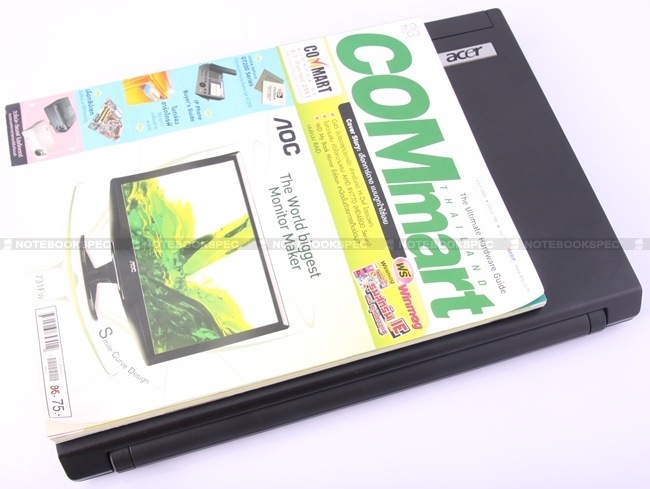
เมื่อเทียบกับหนังสือขนาด A4 จะมีขนาดที่ใหญ่กว่าเล็กน้อยในส่วนของด้านยาวและด้านกว้าง

หนากว่ากล่อง CD 8 แผ่น เล็กน้อย
![]()
เป็นด้านใต้ท้องเครื่องรวมไปถึงช่องระบายความร้อนใต้ท้องเครื่อง

ใต้เครื่องจะดูโล่งๆไม่มีอะไรมากนัก มีฝาปิดอุปกรณ์อยู่ 3 ส่วนหลัก น่าจะเป็นฮาร์ดดิสก์กับแรม และการ์ด wifi

บริเวณฮาร์ดดิสค์จะเห็นว่ามีเหมือนชิปนูนๆขึ้นมานั้นคือระบบ DASP ที่อยู่ใต้เครื่องนั้นเป็นระบบที่ถูกออกแบบมาให้รองรับแรงกระแทกอันเกิดจาก การพกพาเครื่องออกไปใช้งาน เพื่อลดความเสี่ยงในการเกิดความเสียหายของฮาร์ดดิสก์ลง โดยระบบดังกล่าวจะคอยทำหน้าที่ตรวจจับลักษณะการเคลื่อนไหวของตัวเครื่อง ซึ่งหากพบว่าตัวเครื่องมีการเคลื่อนไหวผิดปกติ ก็จะทำการเก็บหัวอ่านทันที เพื่อลดความเสียหายของข้อมูลภายในฮาร์ดดิสก์ ซึ่งเป็นเอกสิทธิ์พิเศษใน Acer TravelMate 8471 เท่านั้น

ช่องระบายความร้อนมีไม่มากพอสมควรตามอุปกรณ์ต่างๆ แต่ไม่ต้องกลัวว่าจะร้อนนะครับเพราะใน Timeline ได้มีการใส่เทคโนโลยีการระบายความร้อนแบบใหม่เข้าไปด้วยนั่นก็คือ

เทคโนโลยีใหม่ที่ Intel ได้คิดค้นขึ้นมาและนำมาใช้ใน Acer Timeline เป็นครั้งแรก และได้นำมาใช้ใน Acer TravelMate ด้วย ระบบระบายความร้อนที่เรียกว่า “Laminar Wall Jet” ที่ใช้ลักษณะการระบายอากาศเหมือนกับไอพ่นของเครื่องบิน โดยจะมีช่องดักอากาศให้อากาศผ่านเข้าไปในเครื่องบริเวณพื้นผิวทั้งหมดเลยนะครับไม่ใช่แค่อุปกรณืใดอุปกรณ์หนึ่งเท่านั้น ทำให้อุณหภูมิของพื้นผิวลดลงไป จนรู้สึกได้เมื่อเทียบกับโน๊ตบุ๊คธรรมดา เวลาใช้งานด้วยการวางบนตัดจะรู้สึกได้ชัดเจนเลยครับ

ช่องระบายความร้อนของฮาร์ดดิสก์และเป็นช่องดักอากาศเย็นให้เข้าไปด้วยและอากาศที่เข้าไปก็จะระบายออกผ่านพัดลมระบายความร้อนอีกต่อหนึ่งครับทำให้อากาศภายในหมุนเวียนได้ดี

ช่องระบายความร้อนของ CPU ซึ่งจะเป็นตัวดึงอากาศร้อนออกมาด้วย มีขนาดที่ใหญ่กำลังดีเมื่อเทียบกับขนาดเครื่อง ลมไม่แรงมากนักแต่ตัวพัดลมเองก็มีเสียงที่ไม่ดังเท่าไรครับ
![]() .
.



การออกแบบปุ่มคีย์บอร์ดของ Acer TravelMate จะแตกต่างจากใน Aspire Timeline เล็กน้อย โดยยังมีลักษณะเป็นปุ่มลอยตัว แต่จะไม่มีช่องว่างที่หากกันมากเหมือนใน Aspire ซึ่งตรงจุดนี้ก็ช่วยให้การพิมพ์งานต่างเป็นไปอย่างราบรื่นยิ่งขึ้น ด้วยปุ่มที่มีขนาดใหญ่ทำให้พิมพ์ได้ง่าย อีกทั้งปุ่มก็ยังมีความแข็งแรงดีสามารถรับแรงกดหนักๆได้ไม่มีปัญหา โดยส่วนตัวชอบคีย์บอร์ดแบบนี้ด้วยซ้ำครับเพราะเป็นคนนิ้วใหญ่ปุ่มเล็กไปก็พิมพ์ไม่ค่อยสะดวกนัก

![clip_image033[1] clip_image033[1]](https://notebookspec.com/web/wp-content/uploads/2009/10/clip_image03311.jpg)
เปรียบเทียบกันระหว่างคีย์บอร์ดของ Aspire กับ TravelMate จะเห็นว่ามีช่วงว่างระหว่างปุ่มที่แตกต่างกันอย่างชัดเจน อีกทั้งปุ่มของ TravelMate เป็นปุ่มแบบด้านซึ่งจะไม่สะท้อนแสงและช่วยให้สามารถใช้งานได้สะดวก


ปุ่ม Fn ครบครันและครอบคลุมทุกการใช้งานของเครื่อง ปุ่มพิเศษต่างๆที่เป็นปุ่มแยกก็ถูกใส่มาในส่วนของปุ่ม Fn เช่นเพิ่ม/ลดเสียง ปรับความสว่างจอภาพหรือแม้กระทั้งควบคุมมัลติมีเดียก็มีมาให้

ปุ่มออปชั่นเสริมที่เพิ่มเข้ามา 3 ปุ่ม (ข้างๆด้านซ้ายจะเป็น led แสดงสถานะต่างๆครับ) ได้แก่ปุ่มเปิด/ปิด Wireless, เปิดโปรแกรม Backup Manager สำหรับแบ๊กอัพข้อมูล และปุ่มเลือก Acer PowerSmart เป็นฟังค์ชั่นลือกรูปแบบการใช้พลังงานให้เหมือนสมกับการใช้งานครับ ส่วนปลายสุดทางด้านขวานั้นจะเป็นปุ่มปุ่มเปิดเครื่อง มีขนาดไม่ใหญ่มากเท่าไรนัก


Touchpad จะเป็นสีเดียวที่วางมือ ซึ่งนอกจากจะมีขอบบอกระยะชัดเจน นอกจากรองรับ Scroll bar และยังสามารถใช้งานฟังก์ชั่น Multi Touch ได้ด้วย พวกรูดนิ้วเพื่อขยายภาพก็ทำได้สบายๆ ปุ่มเมาส์เองก็มีขนาดกำลังดี ปุ่มเมาส์มีขนาดใหญ่กำลังดี แต่ค่อนข้างแข็งไปนิด อีกทั้งด้วยปุ่มเมาส์ที่อยู่ระดับเดียวกับตัว Touchpad ทำให้บางครั้งนิ้วไปสัมผัสโดน จะกลายเป็นใช้งานมัลติทัชโดยไม่ได้ตั้งใจ และอีกหนึ่งจุดเด่นของ Acer TravelMate ก็คือ ตัวของแสกนลายนิ้วมือเพื่อปกป้องเครื่องจากผู้ไม่หวังดีและยังสามารถเป็นปุ่มลัดสำหรับเข้าถึงโปรแกรมต่างได้ด้วย
![]()

สติกเกอร์สุดฮิต อย่าง Centrion 2 รุ่นใหม่ด้วยสวยดี, มาพร้อม Windows Vista แท้

บอกสเปกต่างๆและจุดเด่นได้อย่างละเอียดตามสไตล์ Acer

key windows ชื่อรุ่นและข้อบ่งใช้ต่างๆ

แสดงสัญชาติของ Bluetooth และการ์ด wifi
![]()



Panel ด้านหน้ามีช่องระบายความร้อน และไฟ LED แสดงสถานการณ์ชาร์ตแบตเตอรี่อยู่ตรงกลาง และ Card Reader อยู่ด้านขวาสุด


ด้านซ้ายเริ่มจาก LAN ,ช่องระบายความร้อน ,Acer EasyPort IV พอร์ตสำหรับต่ออุปกรณ์เสริมพิเศษ ,พอร์ต D-SUB , พอร์ต USB จำนวน 1 พอร์ต, ช่องเสียบหูฟัง และ ไมค์


ทางด้านขวาเริ่มด้วย USB 2 พอร์ต,ไดร์ฟ DVD, ช่องสำหรับ Adapter และ ที่ใส่สายล็อกเครื่อง

ด้านหลังไม่มีอุปกรณ์อะไรนอกจากแบตเตอรี่
![]()
คุณภาพของ Web cam และระบบเสียง


กล้อง Web Cam ของ Acer TravelMate 8471 สามารถใช้งานได้แม้แสงจะน้อย


ลำโพงจะอยู่เหนือคีย์บอร์ดทั้ง 2 ด้าน ขนาดไม่ใหญ่มากนัก แต่เสียงดังดี มีความคมชัดพอตัว แต่อาจจะไม่ได้โดดเด่นมากนักเพราะ Acer TravelMate เน้นการใช้งานเป็นหลักมากกว่า
![]()



แบตเตอรี่จะอยู่ด้านหลังเครื่อง ทำให้เราสามารถเปลี่ยนไปใช้แบตเตอรี่แบบหลายๆ Cell ได้
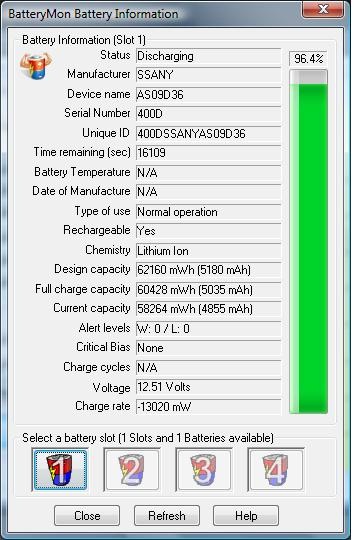
แบตเตอรี่ของ Acer TravelMate 8471 มีรายละเอียดคือ 11.1 V ? ความจุ 5600 mAh
![]()
![]()
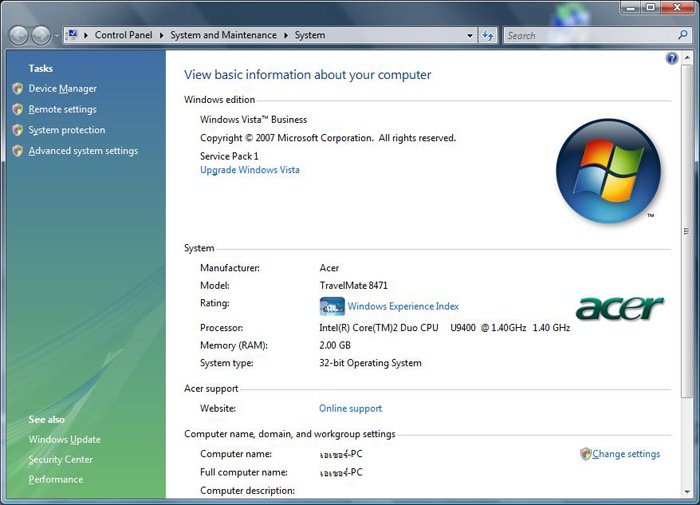
Acer TravelMate 8471 มาพร้อม Windows Home Business ของแท้
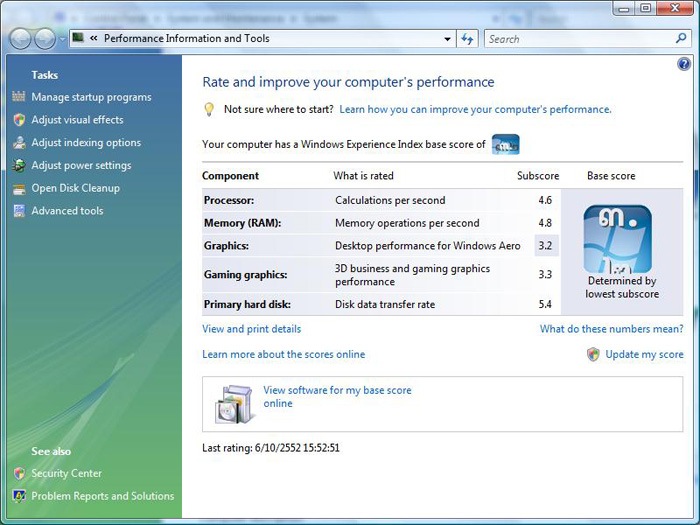
คะแนนที่ออกมานั้นจัดอยู่ในระดับดีทีเดียวเมื่อเทียบกับสเปก
![]()

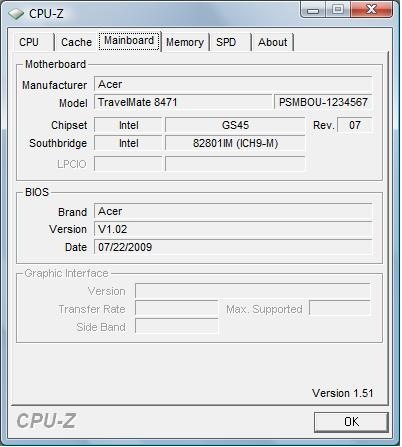
Ac Acer TravelMate 8471 มาพร้อมซีพียูในแพลตฟอร์มเซนทริโน 2 ในกลุ่ม SU ซีรีย์ที่ประหยัดพลังงานเป็นพิเศษ อย่าง SU9400 พร้อมความเร็วกำลังดีที่ 1.4GHz พร้อม Cache L2 ที่ไม่แพ้รุ่นใหญ่ๆถึง 3 MB และชิบเซตที่มาพร้อมการ์ดจอออนบอร์ดในระดับพอเพียงอย่าง GS45
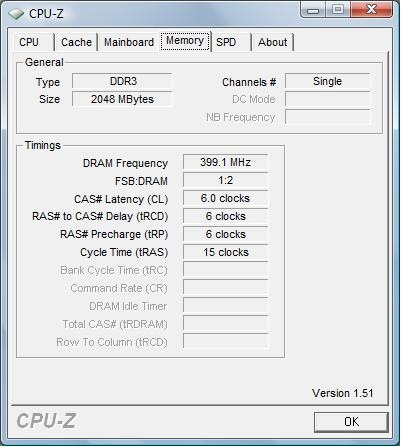
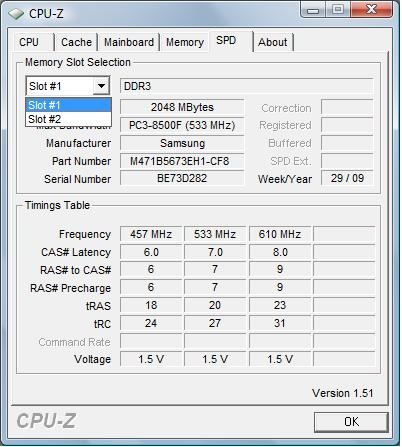
RAM DDR3 ติดตั้งมาแล้ว 2 GB
![]()

การ์ดจอออนบอร์ดที่เกิดมาเพื่อแพลตฟอร์มเซนทริโน 2 ในชิบเซต GM45 ในรุ่น Intel GMA 4500 MHD ที่เพียงพอสำหรับดูหนังฟังเพลงได้สบายหรือจะลองเอามาเล่นเกมส์ก็ได้นิดหน่อย
![]()
ไม่มีไดร์ฟตามรูปแบบของ Netbook ทั่วไปที่เน้นขนาดที่เล็กเป็นพิเศษ
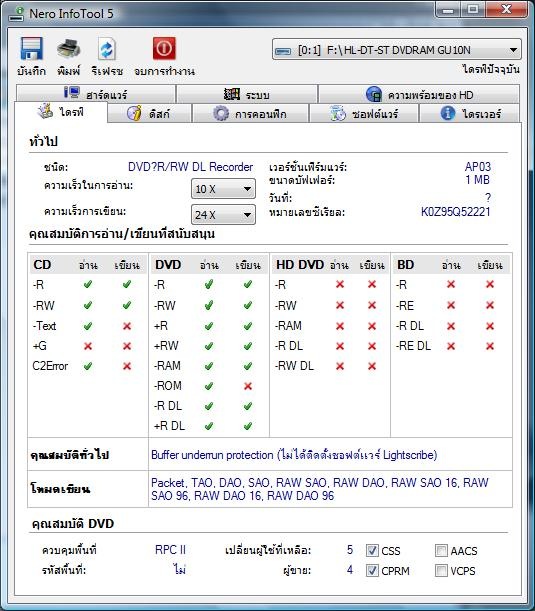
ไดร์ฟรองรับตามมาตรฐาน
![]()
การทดสอบในส่วนของ Resolution ว่ารองรับความละเอียดสูงสุดเท่าไร และในส่วนของ Page view ว่าสามารถแสดงผลหน้า web ได้ขนาดไหน
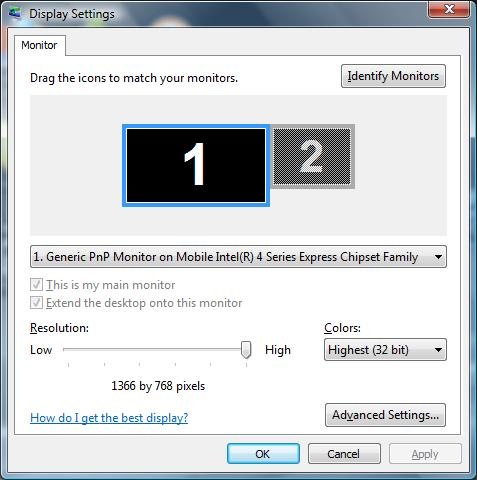
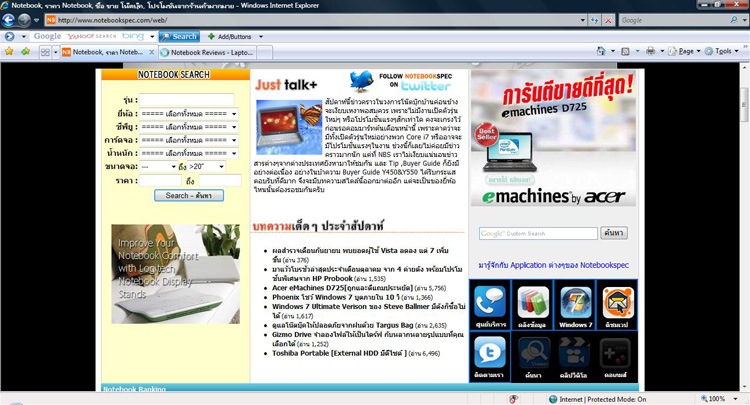

กับความละเอียด Resolution ที่ 1366 x 768 ของ Acer TravelMate 8471 สามารถใช้งานได้ตามมาตรฐานจอทั่วๆไปไม่เล็กหรือใหญ่เกินไป
![]()
![]()
โปรแกรม Super PI คือการคำนวณค่า PI จาก เส้นรอบวง (กลม)/เส้นผ่านศูนย์กลาง จะได้เป็นค่า 3.14? โดยที่ทศนิยมนั้น เป็นเลขที่ไม่ลงตัวที่มีค่าอนันต์ (เลขหลังทศนิยมไม่มี Loop ซ้ำ) ดังนั้นเมื่อ Loop มันเป็นค่าอนันต์ เครื่องคอมพิวเตอร์จึงไม่สามารถหยุดการคำนวณค่าได้ถ้าไม่สั่งให้มันหยุด ในโปรแกรม Super PI จะทำการกำหนดเอาไว้ว่า ให้คำนวณค่าที่จุดสิ้นสุดตรงไหน (เช่น 1M คือ คำนวณค่าที่ทศนิยม 1ล้านตำแหน่ง) โดยแบ่งเป็นช่วง Loop อย่าง PI 1M ใช้ 19 Loop เท่ากับคำนวณ Loop ละ 52632 ตำแหน่ง ต่อ 1 Loop ยิ่งซีพียูมีประสิทธิภาพเท่าไร ยิ่งใช้เวลาคำนวณค่าได้น้อยลง
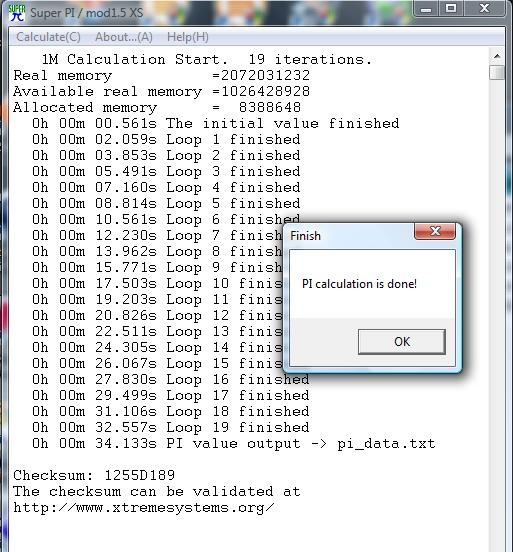
ซีพียู Intel Core 2 Duo รุ่น SU9400 ของ Acer TravelMate 8471 สามารถทำเวลาไปได้ 34.133 วินาที
ประสิทธิภาพไม่สูงมากเป็นไปตามสเปกที่เน้นประหยัดพลังงานเป็นหลัก
![]()
ทดสอบความเร็วในการอ่านข้อมูลของ HDD
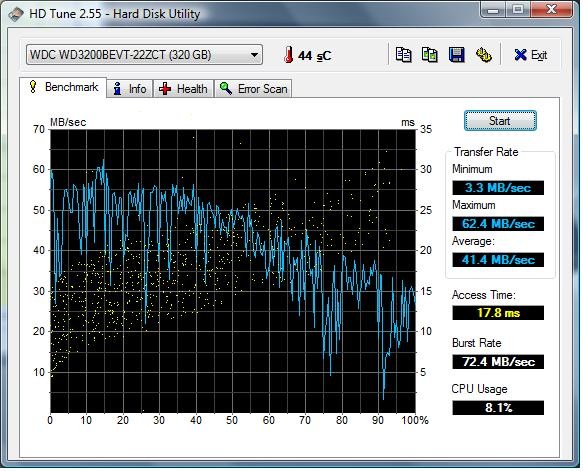
วิธีทดสอบ : ทดสอบความเร็วในการอ่านข้อมูล สเปกของ HDD เป็นฮาร์ดดิสค์ ขนาด 320 GB
จากการทดสอบความเร็วสูงสุดในการอ่านข้อมูลจะอยู่ที่ 62.4 Mb ต่อ วินาที ใช้เวลาในการเข้าถึงข้อมูลอยู่ที่ 17.8 ms (ยิ่งน้อยยิ่งดี)
ประสิทธิภาพอยู่ในระดับทีเดียวไม่ช้าจนเกินไป
![]()
ทดสอบภาครับส่งของการ์ด Wireless
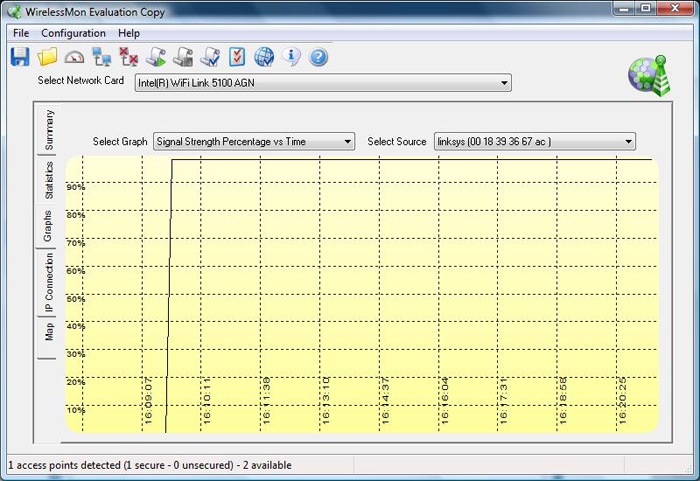
วิธีทดสอบ : ทดสอบโดยเชื่อมต่อกับ Access Point ที่มีระยะห่างออกไป 1.5 เมตร และโอนถ่ายข้อมูลจาก PC อีกเครื่องที่อยู่ในวงแลนเดียวกัน
แม้จะเป็นการ์ด Wireless ที่ออกมาเพื่อแพลตฟอร์มเซนทริโน 2 ย่อมไม่ทำให้ผิดหวังครับ สัญญาณนิ่งดีมากไม่มีแกว่งเลย
![]()
ทดสอบประสิทธิภาพของเครื่องทั้งหมดด้วยโปรแกรม PCMark05
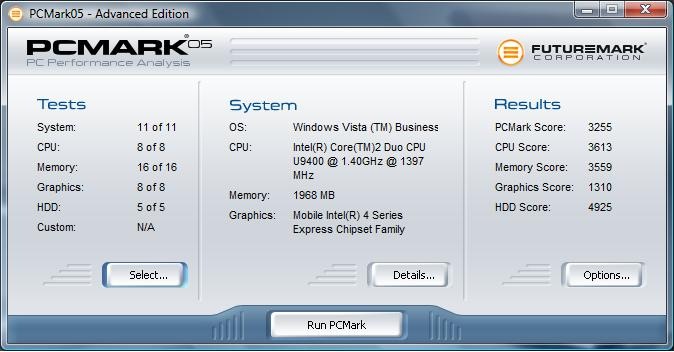
วิธีทดสอบ : รันโปรแกรม โดยให้ทดสอบทั้ง System, CPU, Memory, HDD
คะแนนออกมาได้ดีทีเดียวเมื่อเทียบกับสเปกเครื่อง
![]()
ทดสอบระบบกราฟิกด้วยโปรแกรม 3DMark06
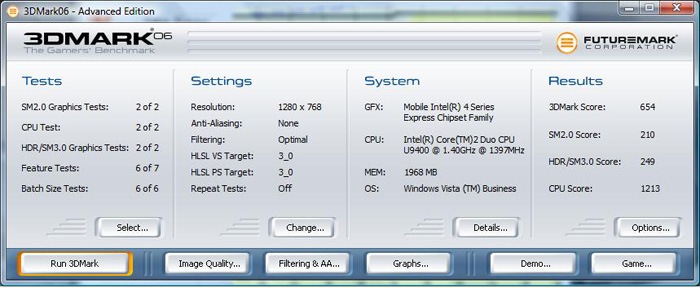
วิธีทดสอบ : รันโปรแกรม โดยให้ทดสอบเพียง SM 2.0 CPU Test
การ์ดจออนบอร์ดรุ่นใหม่นี้แรงพอตัวเลยทีเดียว
![]()
โปรแกรมทดสอบระบบกราฟิกอีกตัวหนึ่งที่น่าสนใจ นิยมทดสอบในการ์ดจอรุ่นล่างๆ
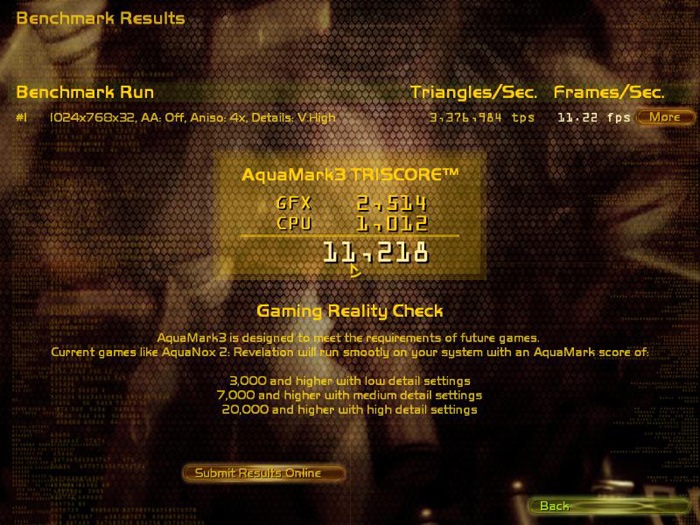
อาจจะดูไม่แรงมากนักแต่เน้นที่ประหยัดพลังงานมากกว่า
![]()
โปรแกรมทดสอบอีกตัวที่อยากแนะนำ โดยเป็นโปรแกรมที่ทดสอบภาพรวมของเครื่องแล้วสรุปมาเป็นคะแนนรวม ทำให้สามารถเปรียบเทียบกับรุ่นอื่นๆได้ง่าย อีกทั้งยังแจกแจงคะแนนทดสอบในแต่ละส่วนให้เห็นอีกด้วย
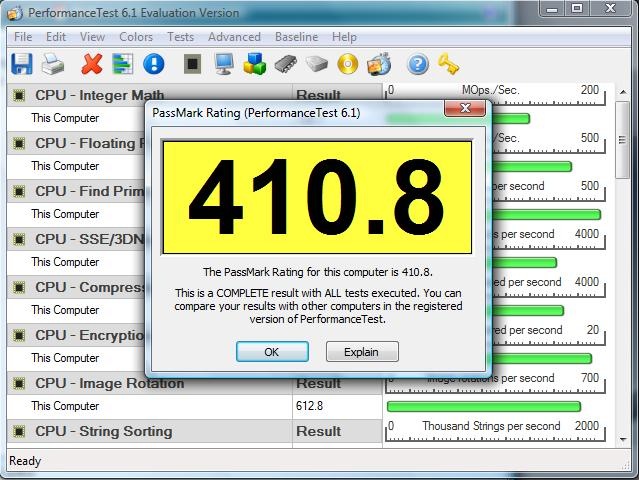
คะแนนอยู่ในระดับดีทีเดียว
![]()
เป็นโปรแกรมที่สามารถทดสอบเครื่องได้หลายๆส่วนเช่น ซีพียู ฮาร์ดดิสค์ และอื่นๆอีกหลายอย่าง อีกทั้งสามารถเลือกซีพียูรุ่นอื่นๆมาเปรียบเทียบได้ด้วย
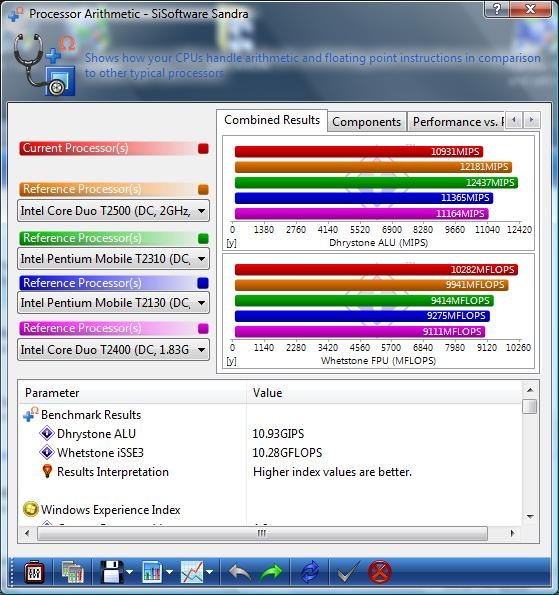
1. Processor Arithmetic ทดสอบซีพียู
ประสิทธิภาพระดับไม่สูงมาก แต่เน้นประหยัดพลังงาน
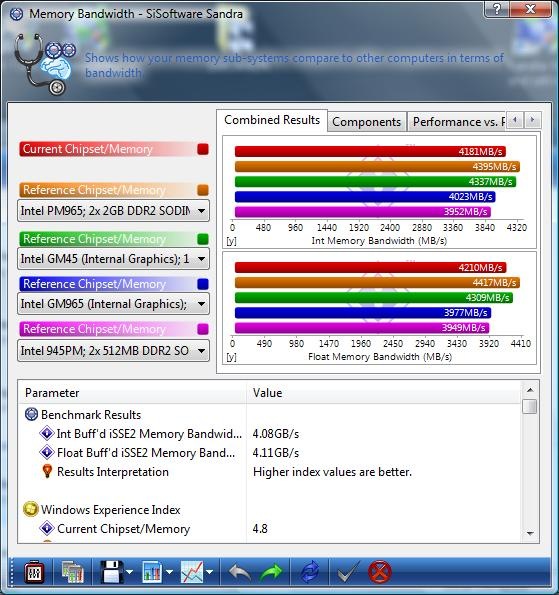
2. Memory Bandwidth ทดสอบ Bandwidth ของ Memory ในส่วนของชิพเซ็ตและแรม
แรม 2 GB DDR3 แรงกำลังดี
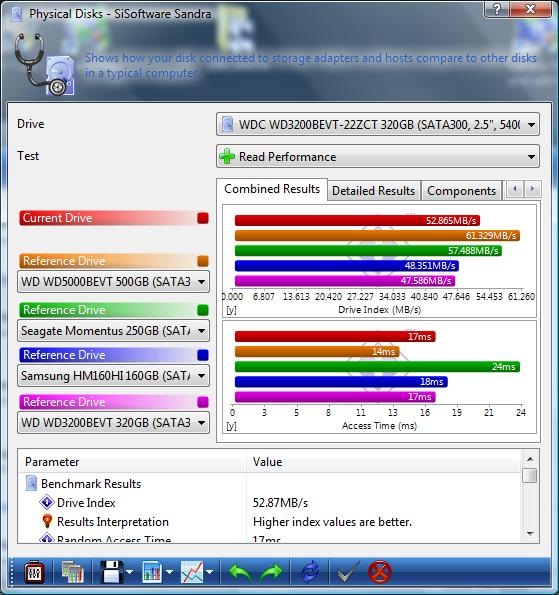
3. Physical Disks ทดสอบความเร็วในการทำงานของ ฮาร์ดดิสก์
ฮาร์ดดิสค์มีประสิทธิภาพดีทีเดียว
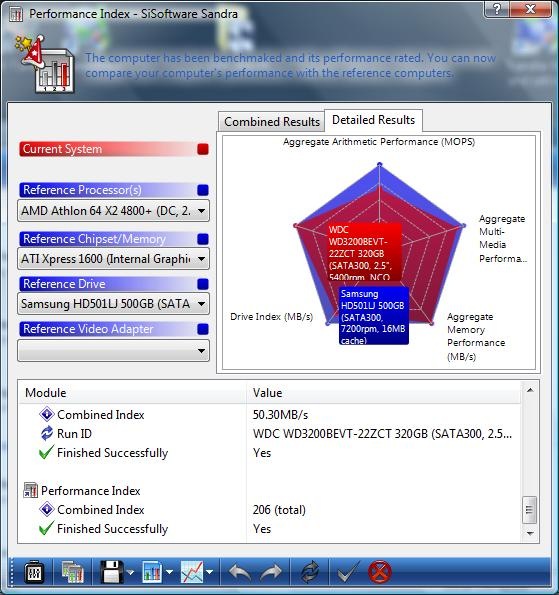
4. Performance Index ทดสอบ Performance รวมของระบบว่ามีจุดเด่นด้านไหน
ประสิทธิภาพโดยรวมก็ยังอยู่ในระดับดีเมื่อเทียบกับสเปก
![]()
Hardware Monitor
อุณหภูมิแวดล้อมขณะทดสอบประมาณ 35 ~ 36 องศาC
อุณหภูมิก่อน Burn-in
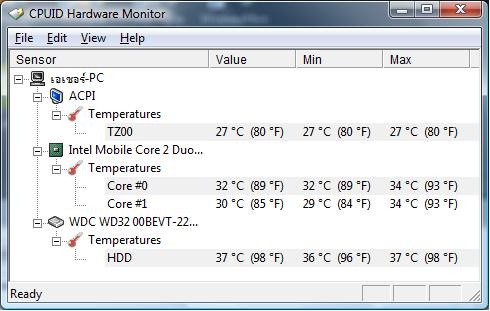
วิธีทดสอบ : ขั้นแรกจะเป็นการทดสอบโดยการเปิดใช้งานเครื่องทั่วไป เล่นอินเตอร์เน็ต พิมพ์งาน
ด้วยซีพียู SU9400 ที่ใช้พลังงานต่ำทำให้ความร้อนที่แผ่ออกมาน้อย และระบบระบายความร้อนจาก Intel ที่แสดงให้เห็นถึงประสิทธิภาพช่วยลดอุณหภูมิได้จริงๆ
Burn-in CPU
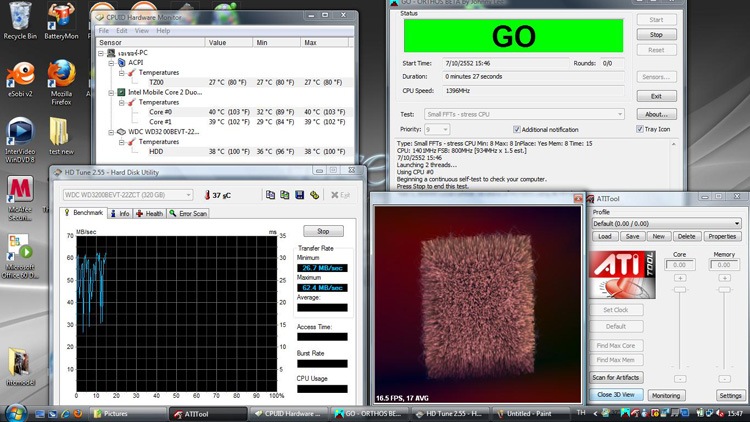
วิธีทดสอบ : ทดสอบโดยการ Burn-in โดยใช้โปรแกรม ORTHOS รัน ซีพียู และให้โปรแกรม ATI Tool สั่งการ์ดจอ ให้ทำงานที่ 100% เป็นเวลา 3 ชั่วโมง ในช่วงเวลากลางวัน
อุณหภูมิหลัง Burn-in
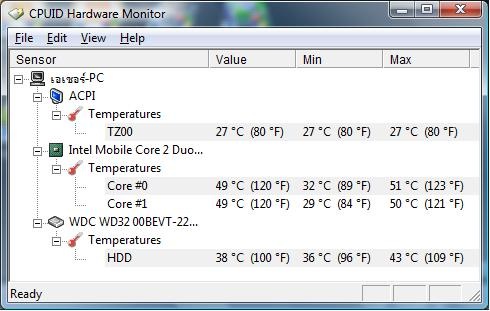
แม้หลังจากเผาแล้วอุณหภูมิก็ยังไม่ขึ้นไปสูงมากเท่าไรเลย อยู่ระดับ 50 ? 51 องศา ถือว่าอยู่ในระดับที่ดีเดียว ต้องชื่นชมระบบระบายความร้อนและซีพียู จาก Intel จริง
![]()
ทดสอบเวลาในการใช้งาน แบตเตอรี่
แบบที่ 1 ใช้งานทั่วไป
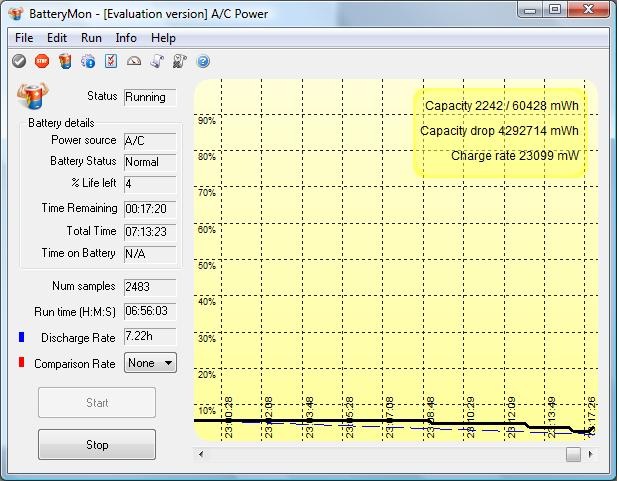
วิธีทดสอบ : ทดสอบใช้งานทั่วๆไปพิมพ์งาน เล่นอินเตอร์เน็ตผ่าน Wireless โดยปรับความสว่างของจอภาพสว่างสุดจนแบตเตอรี่เหลือประมาณ 15%
แน่นอนว่ามาในแนวคิดของ Acer Timeline แบตเตอรี่ย่อมต้องสามารถใช้งานได้ยาวนานซึ่งหลังจากทดสอบแล้วก็สามารถใช้งานได้นานกว่า 7 ชั่วโมงตามสไตล์ Acer Timeline
แบบที่ 2 ใช้งานหนักๆ
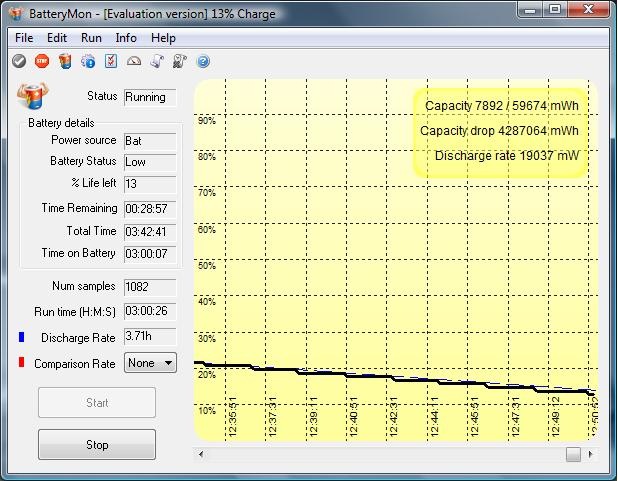
วิธีทดสอบ : ทดสอบใช้งานหนักๆโดยการชมภาพยนตร์ความละเอียดสูง ปรับความสว่างของจอภาพสูงสุด และเปิดลำโพงในระดับสูงสุดจนแบตเตอรี่เหลือแค่เพียง 10%
พอใช้งานหนักๆแล้วก็ยังสามารถใช้งานได้ราวๆ 3 ชั่วโมง
เวลาในการชาร์ตแบตเตอรี่
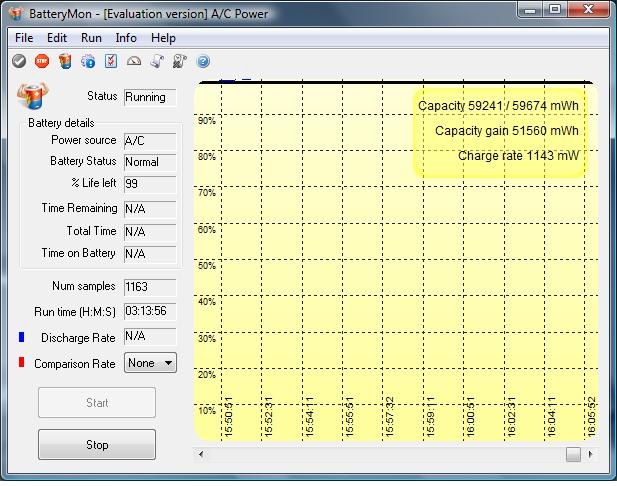
วิธีทดสอบ : ทดสอบโดยการชาร์ตแบตเตอรี่พร้อมกับเปิดใช้งานเครื่องตั้งแต่ 10% จนถึง 100%
แน่นอนครับว่าพลังที่ยิ่งใหญ่ย่อมมากับการชาร์ตที่นานกว่าแบตเตอรี่ธรรมดา ราวๆ 3 ชั่วโมงครึ่ง แต่ก็ยังอยู่ในระดับที่ยอมรับได้ไม่นานจนเกินไป
กราฟสรุปการใช้พลังงานแบตเตอรี่ของ Acer TravelMate 8471
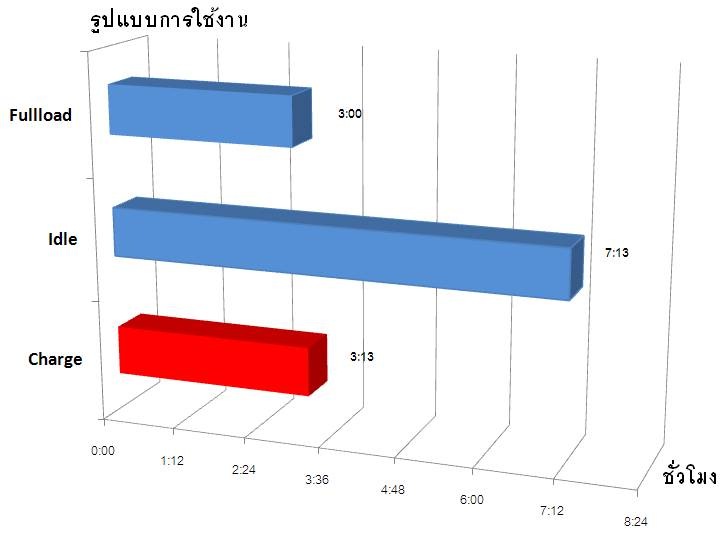
![]()

Acer TravelMate 8471 ถือเป็นการปรับปรุงครั้งใหญ่อีกครั้งของโน๊ตบุ๊คในซีรีย์ Acer TravelMate ที่จากเดิมจะดูใหญ่และหนัก แต่ใน Acer TravelMate 8471 รุ่นใหม่นี้แม้จะมาพร้อมหน้าจอขนาด 14 นิ้ว แต่กลับมีน้ำหนักที่น้อยและเบาในแบบ Acer Timeline และยังเป็นต้นแบบในการปรับปรุง Acer TravelMate รุ่นใหม่นี้ขึ้นมา ซึ่งแน่นอนว่ายังมาพร้อมแบตเตอรี่ที่สามารถใช้งานได้ยาวนาน ด้วยแบตเตอรี่ความจุสูง และสเปกที่ใช้พลังงานต่ำมาก ทำให้ความร้อนที่แผ่ออกมาน้อยมากไปด้วย แต่ก็ยังไม่ทิ้งความเป็นเอกลักษณ์ในแบบฉบับ Acer TravelMate ด้วย Body ที่ทำมาจากแม็กนิเซียมอัลลอยด์ ทั้งมีความแข็งแรงสูงและน้ำหนักเบาอีกด้วย แม้หลายๆท่านอาจจะมองว่าหน้าตามันดูธรรมดาไปสักหน่อย เพราะว่าเป็นโน๊ตบุ๊คในซีรีย์ที่เน้นการใช้งานมากกว่าหน้าตา เหมาะกับหลายๆท่านชื่นชอบความทนทานที่มาพร้อมความบางเบามากกว่าหน้าตาสวยงามภายนอกเท่านั้น
?Acer TravelMate 8471 ถึกได้ เบาด้วย อึดอีกต่างหาก?

























